Блок¶
Блок (рекламный) — это наименьший (несколько минут) элемент рекламного расписания, представляющий собой фиксированную последовательность рекламных роликов, имеющую установленное время начала их воспроизведения.
> Примечание. При редактировании блоков обратите внимание на то, что они, в отличие от элементов-файлов не копируются и не вставляются в расписание или клок с помощью буфера обмена, их невозможно перетащить по расписанию мышью, так как каждый блок имеет своё время выхода. Все операции с блоками производятся только через контекстное меню «Блоки», которое открывается по правому щелчку мыши в расписании или клоке (можно воспользоваться и функциональными кнопками на Панели инструментов, дублирующими команды контекстного меню).
В системе DIGISPOT II рекламные блоки в целом аналогичны блокам других типов. Чтобы создать блок, нажимаем на кнопку Создать блок  на Панели инструментов или правой клавишей мыши вызываем контекстное меню и выбираем пункт Блоки\Создать блок. При этом появляется окно Новый блок.
на Панели инструментов или правой клавишей мыши вызываем контекстное меню и выбираем пункт Блоки\Создать блок. При этом появляется окно Новый блок.

Окно содержит вкладки: Общие, Управление, Ретрансляция, Описание, Польз., Создать несколько, Дополнительно, Ограничения и Повтор интервала.
Вкладка Общие¶
Здесь представлены основные параметры блока, которые вы всегда будете использовать в работе:
Название — пользовательское наименование блока. Необязательно для заполнения.
Поведение — определяет поведение эфирного плеера при воспроизведении блока. Имеет три значения — Блок вещания, Блок повтора, Блок ретрансляции. Для рекламных блоков надо выбрать вариант Блок вещания.
Тип блока (Р, Н, М, П или Б) — характеризует содержимое блока. Имеет пять значений: Рекламный, Новостной, Музыкальный, Программный и Нетипизированный. Можно разграничить доступ пользователей к блокам по их типам (см. Настройка прав доступа). Кроме того, блоки разных типов будут подсвечиваться на вкладке Расписание разными цветами. Для того чтобы система обрабатывала рекламные блоки правильно (в том числе отображала их на розовом фоне), нам необходимо создавать блоки типа «Р».
Группа параметров Время и длина¶
Время начала — время начала блока в клоке (часы, минуты, секунды).
> Внимание. Блоков с одинаковым временем выхода в эфир быть не должно, так как эти цифры являются своеобразной точкой отсчёта для выхода фонограмм (файлов), включённых в блок. Каждый новый блок мы создаём на конкретное время его выхода.
Длительность — плановая длительность блока (часы, минуты, секунды). Она может отличаться от реальной длительности. Вспомогательная информация, не влияющая на процесс вещания. Система будет рассчитывать разность и показывать её. Плановая длительность помогает обнаружить ситуацию, когда один временной интервал перекрывается сразу двумя блоками или, наоборот, между блоками существует свободное место.
Время окончания — время окончания блока, исходя из плановой длительности (часы, минуты, секунды).
Группа Параметры привязки ко времени¶
Отвечает за фиксацию времени выхода блока в эфир. Блок может не иметь точного времени выхода, а может быть предназначен для выхода в эфир в строго определенный момент. Если фиксация не задана, блоки будут проигрываться один за другим, дожидаясь окончания предыдущего. Если установлена фиксация, рядом с наименованием блока появляется символ часов  (окрашенный в определённые цвета) и эфирные плееры будут четко соблюдать время выхода этого блока.
(окрашенный в определённые цвета) и эфирные плееры будут четко соблюдать время выхода этого блока.

Здесь представлены следующие функции: Фиксировать время, Фиксировать время начала, Фиксировать время окончания, Привязать к следующему блоку. Отклонения от заданного времени устанавливаются параметрами: Не ранее, Не позднее, Обрывать блоки, Обрывать фонограммы. Если в левой части не установлен ни один из флагов Фиксировать время, то время выхода данного блока чётко не определено и целиком зависит от того, во сколько завершился предыдущий блок.
Фиксировать время — отметка напротив этого пункта свидетельствует о том, что время выхода блока в эфир фиксируется каким-либо из ниже перечисленных способов:
- Фиксировать время начала — фиксирует время начала выхода блока в эфир.
- Привязать к следующему блоку — позволяет зафиксировать время выхода текущего блока относительно следующего блока.
Насколько жёстко плееры будут соблюдать фиксацию времени начала, окончания и привязку к следующему блоку, определяют следующие параметры:
- Не ранее — запрещает блоку выходить до указанного времени. Время отклонения задается в пункте Ранее раздела Допустимое отклонение.
- Не позднее — запрещает выходить позже указанного времени. Время отклонения задается в пункте Позднее раздела Допустимое отклонение.
- Обрывать блоки — текущий блок прервет предыдущий блок, дожидаясь окончания проигрывания элемента.
- Обрывать фонограммы — текущий блок прервет предыдущий блок в любом месте, плавно смикшировав звучащую фонограмму. Отметив этот пункт, автоматический будут выбраны пункты Не позднее и Обрывать блоки.
Раздел Допустимое отклонение (мм:сс) позволяет задать допустимое отклонение времени выхода блока (в минутах и секундах). Содержит два пункта:
Ранее — значение времени отклонения для параметров "Не ранее".
Позднее — значение времени отклонения для параметров "Не позднее".
> Внимание. Эфирные плееры начнут учитывать время, только если у блока установлен хотя бы один из флагов Не ранее и Не позднее или указано Допустимое отклонение.
Обрывать блоки — разрешает блоку прервать «мешающий» блок, как только фонограмма окончится.
Обрывать фонограммы — разрешает блоку прервать предыдущий блок в любом месте, плавно смикшировав звучащую фонограмму.
Допустимое отклонение — задается допустимое отклонение времени (в минутах и секундах) выхода блока: ранее или позднее.
Плеер учитывает информацию о времени выхода блока только в том случае, если у блока установлен хотя бы один из двух флагов Не ранее (No sooner), Не позднее (No later). Установка любого из этих флагов влечет установку флага Фиксировать время (fixed time).
При наличии хотя бы одного из этих флагов плеер будет пытаться соблюсти указанное время. Отсутствие всех флагов или наличие только флага Фиксировать время (Fixed time) говорит о том, что плеер не должен предпринимать никаких действий относительно соблюдения времени выхода блока. В этом случае время выхода, указанное для блока, влияет только на расчет планируемого времени выхода элементов блока, определяет позицию блока в расписании и используется оператором для ручного соблюдения времени. (При использовании блочных плееров с автоматической загрузкой
это время определяет также момент загрузки блока в плеер.) Флаги, вызывающие вмешательство плеера в процесс вещания, можно разделить на 2 пары.
Первая пара, Не ранее (No sooner) и Не позднее (No later), определяет, каким образом блок имеет право сместиться относительно указанного времени, а вторая пара, Обрывать блоки (Cut off blocks) и Обрывать фонограммы (Cut off items), определяет, какие действия может выполнить плеер для того, чтобы выдать в эфир материал, внесенный в блок, без нарушения правил, указанных первой парой. Другими словами, вторая пара флагов предназначена только для автоматического разрешения конфликтных ситуаций. Установка любого из флагов этой пары ведет к автоматической установке флага Не позднее (No later), т. к. в противном случае нет необходимости что-либо обрывать, потому что блок имеет право выйти позже указанного времени, дождавшись завершения всех предшествующих элементов расписания. Для удобства работы с расписанием, начиная с версии 2.9.1, в свойства блоков были добавлены два дополнительных времени, определяющих допустимое отклонение момента выхода в эфир от намеченной точки (насколько раньше можно выпустить блок или на сколько его можно
задержать). В переделах указанного в этих пунктах допустимого отклонения «конфликтные» фонограммы не обрезаются, а доигрываются до конца.
Привязка ко времени блока (и, как следствие, его элементов) необходима для того, чтобы элементы блока вышли в эфир вовремя. Например, первый элемент часа, являющийся сигналами точного времени, обязан выйти точно в начале часа, иначе он не имеет смысла; это же касается и джинглов, содержащих упоминание времени («В Петропавловске-Камчатском — полночь»). Практически всегда зафиксировано время выхода новостных блоков, в особенности на информационных радиостанциях.
Группа параметров Ретрансляция и коммутация¶
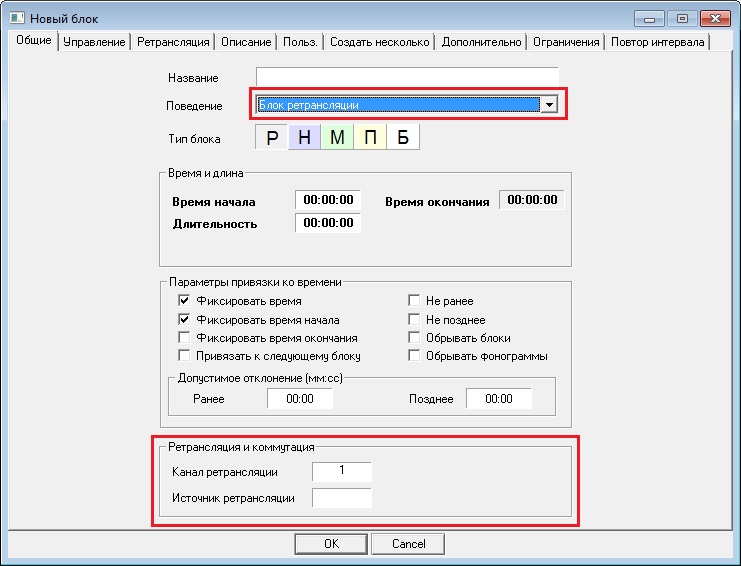
Параметры Канал ретрансляции и Источник ретрансляции доступны для редактирования, если в поле Поведение выбрано значение Блок ретрансляции (см. описание программы Джинн).
Вкладка Управление¶
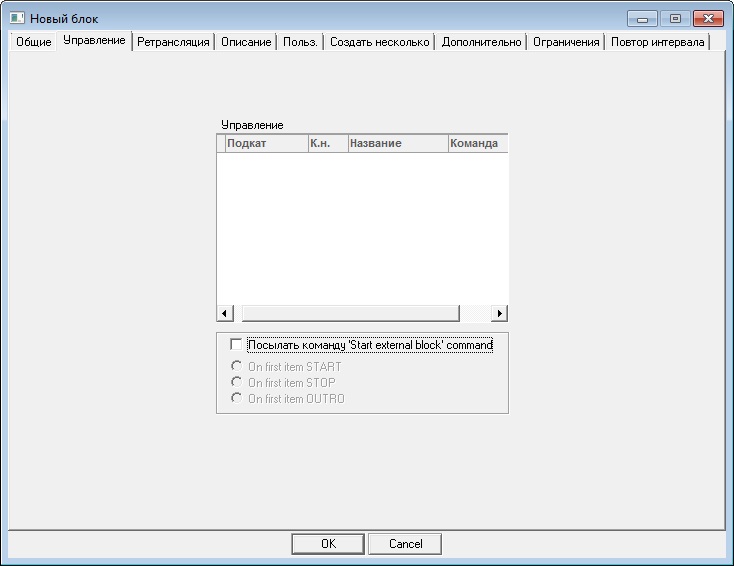
Вкладка Управление предназначена для технического персонала и позволяет назначить блоку одну или несколько команд (последовательность байт), автоматически передаваемых системой через устройство дистанционного управления (порт RS-232 или TCP/IP соединение) в момент начала или окончания воспроизведения блока в плеере. Так можно управлять внешними устройствами или другими программами.
Вкладка Ретрансляция¶
Вкладка Ретрансляция позволяет управлять специфическими параметрами блоков ретранслируемого сигнала (редактирование этих параметров возможно, если блок отмечен как ретранслируемый на вкладке Общие в поле Поведение). Это необходимо, когда вещание ведёт радиосеть, и для планирования рекламы используются мультилокальные медиапланы (см. Главу 3). На вкладке можно установить параметры автоматизации для дистанционного запуска рекламы на региональных станциях.
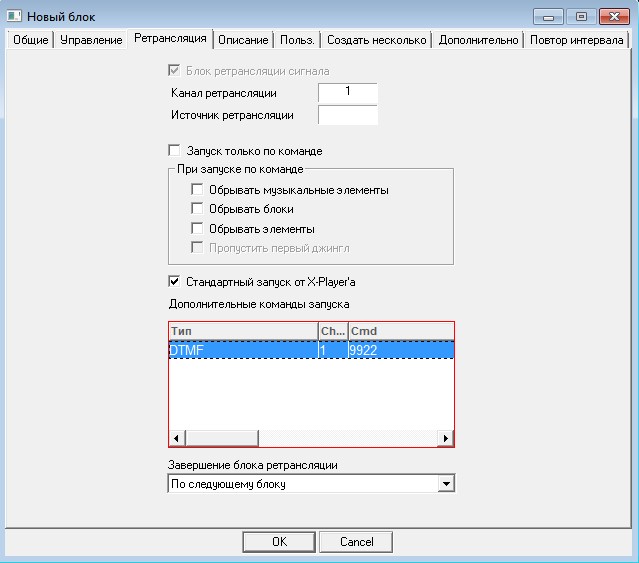
Параметры Запуск только по команде и Стандартный запуск от X-плеера позволяют выбрать вариант запуска блока ретрансляции. В первом случае программа будет ориентироваться на соответствующие команды в эфирном сигнале (распознавание по образу, по DTMF или по высокочастотной метке), а во втором — на настройки многоканального плеера (заданные в свойствах эфирного плеера). Группа параметров При запуске по команде позволяет управлять вариантами обрыва элементов или блоков, когда запускается блок ретрансляции.
> Примечание. Специально для радиосети, ведущей ретрансляцию, в системе DIGISPOT II существует особый компонент — Декрошажный автомат (Декроавтомат). Он предназначен для заполнения неполных рекламных блоков в региональных расписаниях методом автоматической расстановки звуковых добивочных элементов, декрошажа (фр. décrochage — прекращение ретрансляции), из специальной папки в Базе данных (Decro). Более подробно об этом компоненте можно прочитать в руководстве программы Декрошажный_автомат.
Вкладка Описание¶
Вкладка Описание позволяет описать блок и оставить комментарии к нему.

Вкладка Польз.¶
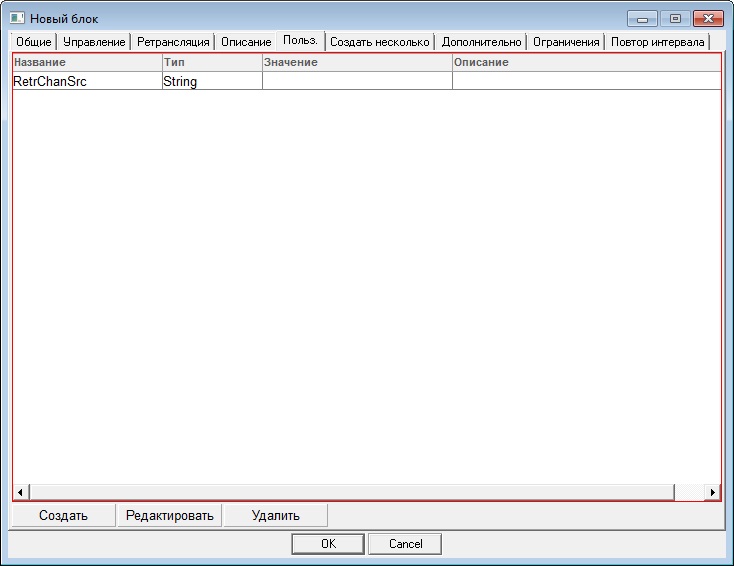
Вкладка Пользовательские атрибуты содержит настройки атрибутов для технического персонала (см. описание программы Джинн) и на корректную работу Медиапланера не влияет.
Вкладка Создать несколько¶
Вкладка Создать несколько позволяет создать несколько блоков с заданными параметрами.
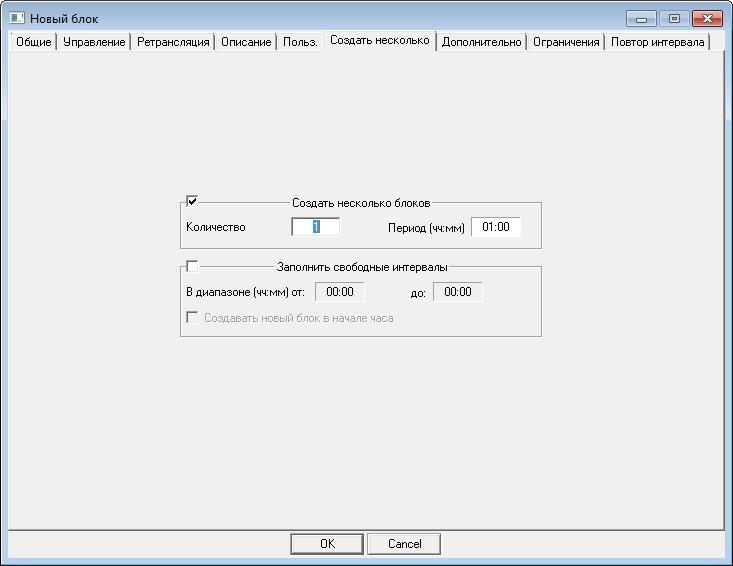
Группа параметров Создать несколько блоков содержит два пункта:
- Количество — указывается количество блоков
- Период (чч:мм) — задается период времени (часы, минуты), в пределах которого будут созданы блоки.
Группа параметров Заполнить свободные интервалы содержит два пункта:
- В диапазоне (чч:мм) от и до — указывается период времени (часы, минуты), в пределах которого в свободные интервалы расписания будет поставлен созданный блок.
- Создавать новый блок в начале часа — позволяет поставить созданный блок в расписание в начале каждого часа. Для этого следует поставить отметку напротив пункта.
Вкладка Дополнительно¶
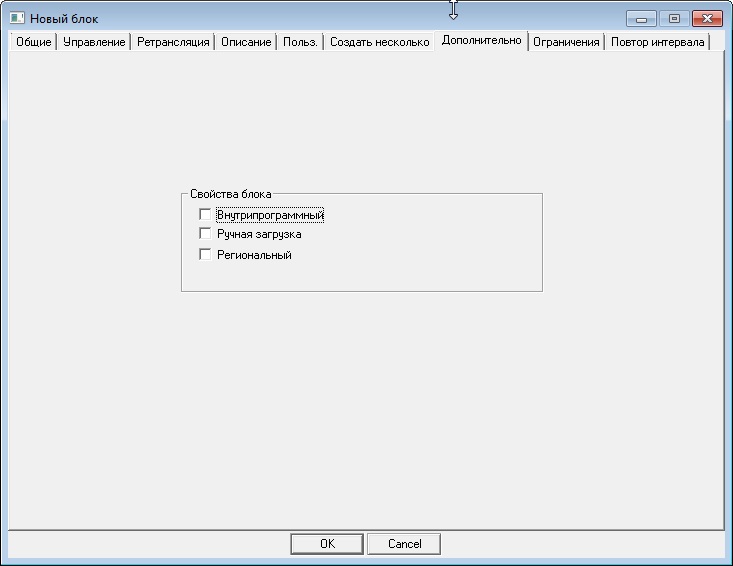
Вкладка Дополнительно содержит три параметра:
-
Внутрипрограммный — блоки, которые должны выйти в эфир внутри какой-либо передачи (это может быть, например, рекламный материал), выделяются в расписании символом
 .
. -
Ручная загрузка — такие блоки никогда не попадут в плеер в автоматическом режиме: данный блок может быть загружен в плеер только вручную (блоки с этим флагом Отмечаются символом
 ).
). -
Региональный — информирует о том, что блок принадлежит к региональной программе (в частности, рекламный блок в данном случае будет содержать региональную рекламу), выделится в расписании символом
 .
.
Вкладка Ограничения
Вкладка Повтор интервала

Если на вкладке Общие в поле Поведение был выбран пункт Блок повтора, то здесь можно указать параметры повтора данного блока — указать расписание, из которого будут взяты блоки, день, время начала и окончания.
В пункте Опции для блоков различных типов можно задать Запрет клонирования и Заменить на пустой музыкальный блок.
О работе с созданными блоками (контекстном меню «Блоки») подробно вы можете прочитать в описании программы Джинн. Здесь отметим наиболее важные детали.
Так, очень полезна команда Вставить копии выделенных блоков (доступна только в окне Расписание). Она позволяет создавать «клоны» выделенного блока (блоков) в определённом вами количестве через определённое время. При этом каждому «клону» будет автоматически присвоено Время начала.
Например, создав в часе 0:00 все рекламные блоки, вы можете их выделить и, указав количество «23» и период «01:00», получить в итоге 24 часа с одинаковым набором рекламных блоков по часам от 0:00 до 23:00. Конечно, так поступать не совсем правильно, ведь каждый сегмент суток имеет свои особенности, рекламы может быть больше утром и меньше днём, а ночью не быть совсем, но, подойдя к проблеме творчески, копируя блоки на несколько часов вперёд или через несколько часов, вы избавите себя от однообразных рутинных действий. Ведь неправильные блоки можно легко отредактировать или, в крайнем случае, удалить (альтернативой является сетка, создаваемая из клоков).
Ещё одна команда — Разрезать блок — позволяет разделить один блок на два. Для этого надо выделить элемент, перед которым делается «разрез». В результате в расписании появится новый блок того же типа, куда переместится содержимое исходного блока, начиная с выделенного элемента. Время начала нового блока будет совпадать с плановым временем выхода выделенного элемента, а вот привязки ко времени будут сброшены. Блок будет разрезан и в том случае, если какой-либо элемент в нём выделен и вы вызываете команду Создать блок: новый блок будет вставлен в «разрез». Если при вызове команды Создать блок была выделена вспомогательная зелёная строка расписания EMPTY между блоками, то новый блок автоматически её заменит, приняв соответствующие Время начала и Длительность.
Блоки можно свернуть, оставив только строку заголовка или развернуть, причём, или все блоки, или блоки определённых типов. Для этого предусмотрены специальные команды подменю «Блоки» контекстного меню расписания. Все блоки сворачиваются и разворачиваются нажатием на клавиатуре [-] и [+]. Один блок — двойным щелчком по нему или нажатием клавиши [Enter]. Так же не стоит забывать о кнопках Р, Н, М, П, Б в окне Расписание. Они позволяют оставить видимыми блоки только определённого типа. Например, нам не нужны ни музыкальные, ни программные блоки, так как мы работаем только с рекламными. Их и оставляем в работе.

